Après avoir enregistré avec succès un système pour notre Raspberry Pi sur notre carte SD, il est presque certain que nous effectuerons des tests du nouveau système, ainsi que d'effectuer des réglages de personnalisation sur celui-ci.
Mais une chose je suis sûr, c'est que vous avez dû effectuer ce processus plus d'une fois , pour le simple fait qu'il existe plusieurs systèmes pour cet appareil, vous avez fait la tâche de les tester pour voir lequel est celui qui correspond à vos besoins.
Ce processus peut entraîner la perte de certaines configurations de certains systèmes que vous utilisiez auparavant et que de les perdre peut ensuite regretter d'avoir fait le changement.
Pour éviter ce type de regrets, nous pouvons effectuer une sauvegarde préventive de notre carte SD et être en mesure d'enregistrer les systèmes et les configurations que nous jugeons pratiques.
Et non seulement cela, nous devons également considérer que les cartes SD ont tendance à avoir un certain temps à vivre, il n'est donc jamais nécessaire d'effectuer une sauvegarde préventive.
Alors si vous pensez qu'il est temps de sauvegarder votre carte SD, je vous invite à suivre les instructions ci-dessous.
L'un des moyens les plus simples de sauvegarder les informations contenues dans notre carte SD est de faire une copie complète de son contenu.
Ce que nous allons faire avec cela, c'est créer une image de la carte SD que nous pourrons sauvegarder pour pouvoir ensuite effectuer la restauration.
Ensuite, pour effectuer cette tâche, il est nécessaire d'extraire la carte SD de notre Raspberry Pi, que nous devons déconnecter de l'alimentation.
Comment faire une sauvegarde de notre carte SD ?
Maintenant nous devons placer notre carte sur notre ordinateur dans notre lecteur de carte ou à l'aide d'un adaptateur. Une fois cela fait, nous devons ouvrir un terminal et exécuter la commande suivante pour connaître le point de montage de notre SD.
sudo fdisk -l
Avec cette commande, nous verrons le point de montage , ainsi que toutes les partitions que possède notre carte. La valeur par défaut est généralement le point de montage / dev / sdb ou / dev / sdc bien que s'ils ont plus de périphériques de stockage connectés, ce point de montage peut varier.
Dans mon cas, c'est /dev/sdb , nous allons ignorer les partitions /sdb/sdb1, sbd2 , sdb3etc . Ceux-là ne nous intéressent pas.Maintenant sur le terminal, nous allons exécuter la commande suivante -
sudo dd bs=4M if=/dev/sdb of=imagenraspberrypi.img
Vous remarquerez que la commande est similaire à celle que nous utilisons pour enregistrer les images de disque, sauf que nous modifions le point de montage et le chemin de l'image de paramètre.
Dans le cas de ceux qui sont des utilisateurs de Windows, ils peuvent utiliser le même outil qui est recommandé pour enregistrer Win32DiskImager images.
Ici la façon de le faire est de en sélectionnant l'icône du dossier comme si nous allions chercher l'image disque, mais ici nous allons créer le nom de notre image.
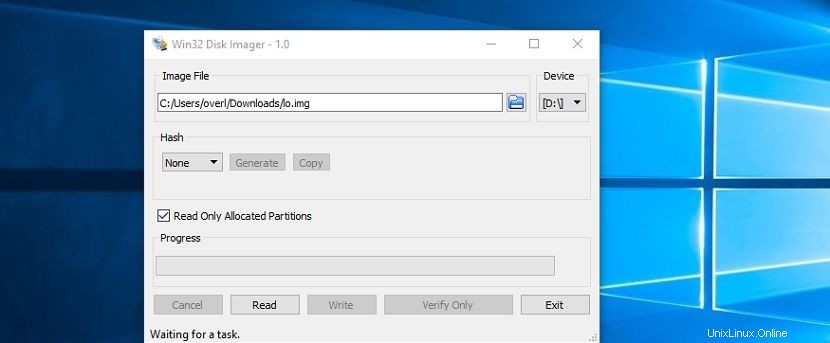
Nous pouvons nous positionner dans le dossier où nous voulons enregistrer l'image de sauvegarde de notre SD. Maintenant, sélectionnons le chemin de la carte SD. Et nous verrons que le seul bouton activé est "Lire " sur lequel nous allons appuyer pour lancer le processus de sauvegarde de notre carte SD.
À la fin du processus, nous pouvons vérifier que l'image se trouve dans l'itinéraire que nous indiquons.
Comment restaurer une sauvegarde de notre SD ?
Un point important est que vous devez savoir que cette sauvegarde ne peut être enregistrée que sur une carte SD de même capacité, jamais inférieure.
Je ne l'ai pas essayé avec des cartes de capacité supérieure, mais généralement, ce processus peut générer des conflits, car les partitions et les secteurs sont une vile copie.
Si vous disposez d'une autre carte SD ou souhaitez restaurer la sauvegarde que vous avez créée, vous pouvez le faire en suivant les mêmes instructions que vous suivez pour enregistrer un système sur la carte SD de votre appareil. Donc la démarche est la même et si vous avez une carte SD de même capacité vous pourrez réaliser le test dessus.